Стикерите са чудесен начин да оживите разговорите с вашите приятели и семейство – и дори преди iOS 17 имаше много добри неща за тази функция. Сега обаче нещата вървят още по-нагоре.
Свързано четене:
- Как да направите свои собствени стикери на живо в iOS 17
- Всичко ново в съобщенията в iOS 17
- Как да изтеглите iOS 17
- Какви телефони са съвместими с iOS 17?
- iMessages в iCloud в момента е деактивиран: Как да поправя?
В това ръководство ще научите как да използвате стикери в приложението Messages в iOS 17. Ще ви предоставим пълна инструкция, за да ви помогнем да постигнете това, което търсите.
Какво има в секцията със стикери в iOS 17?
Apple обединява вашите стикери на едно място в iOS 17 и ще забележите значително надграждане от версията, която беше в iOS 16 и преди. Можете да използвате живи стикери, които създавате, докато емоджитата на Apple също ще станат стикери. Apple обяви основната промяна на стикерите в iMessage на WWDC 2023.
Как да използвате стикери в приложението Messages на iOS 17
Вече написахме друго ръководство за това как да използвате Live Stickers специално в iOS 17 и можете да го проверите в раздела за свързано четене на тази статия. Но за използването на стикери като цяло можете да следвате тези инструкции:
- След като изтеглите iOS 17 на вашия iPhone, отворете приложението Messages. Тук до секцията, в която въвеждате текст, ще видите a + бутон; щракнете върху това.
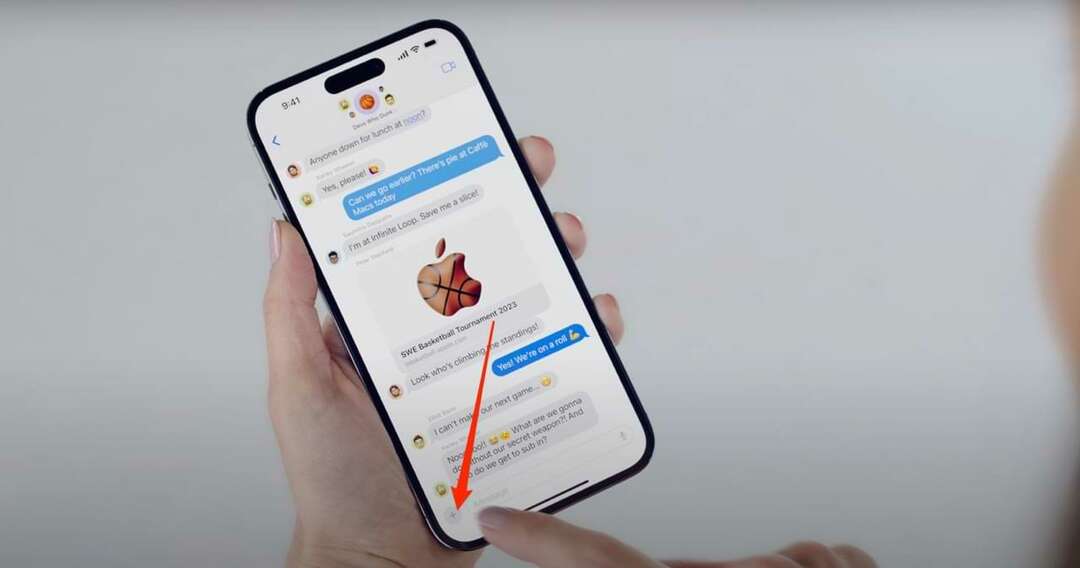
@Apple/YouTube - Когато се появи менюто с различни опции, потърсете и изберете Стикери.

@Apple/YouTube - Изберете стикера, който искате да добавите към вашия разговор, като го докоснете.
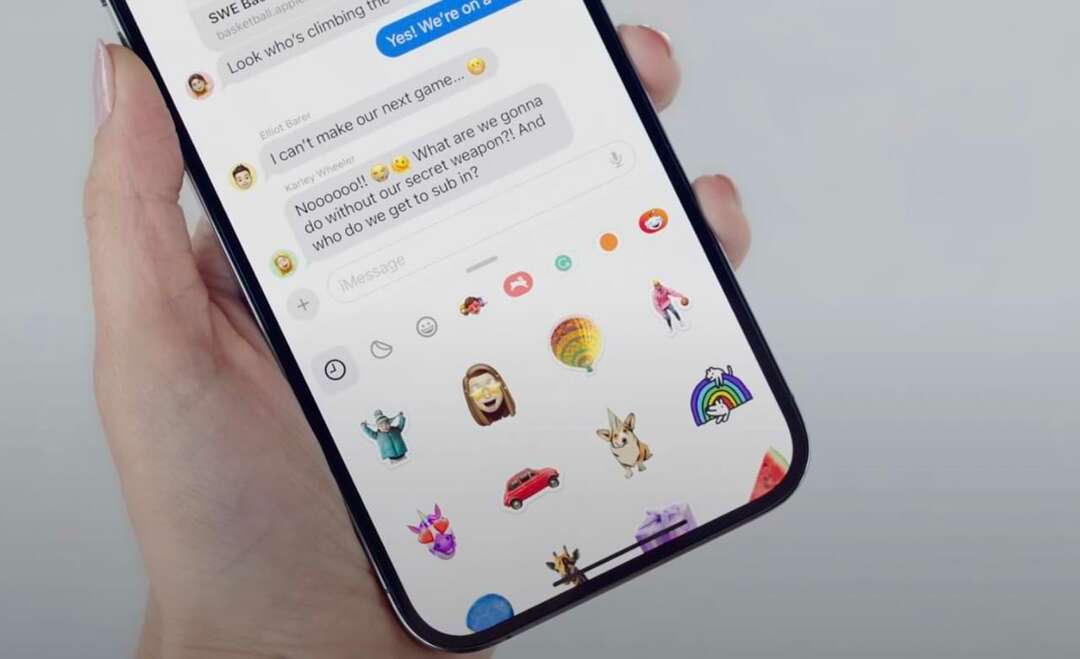
@Apple/YouTube
Вече знаете как да използвате стикери в приложението iOS 17 Messages
Използването на стикери в приложението Messages ще стане още по-лесно от преди, след като сте надстроили до iOS 17. Интуитивният интерфейс улеснява превъртането през различните опции, които имате, и можете да добавяте емотикони и много повече в разговорите си.
Въпреки че може да ви се стори малко объркващо да се опитвате да намерите къде е функцията за стикери в iOS 17, не би трябвало да ви отнеме много време, за да се почувствате удобно с нея. Стъпките също са доста прости.

Дани е писател на свободна практика, който използва продуктите на Apple повече от десетилетие. Той е писал за някои от най-големите технологични публикации в мрежата и преди това е работил като вътрешен писател, преди да издълбае свой собствен маршрут. Дани е израснал в Обединеното кралство, но сега пише за технологии от своята скандинавска база.